
보통 DB와 파일들을 백업하여 다시 덮어씌우는 방식을 사용한다. 이렇게 진행할 경우 오류나 사용하지 않는 스팸 데이터까지 그대로 복원되어 사이트를 느리게 만드는 원인이 되기도 한다.
이번에 소개할 “All-in-One WP Migration”은 이러한 백업-복원을 손쉽게 그리고 깔끔하게 도와주는 솔루션이다.
https://wordpress.org/plugins/all-in-one-wp-migration/
설치하기
플러그인을 설치하면 좌측 메뉴에 플러그인 이름이 보인다.
Export, Import, Backups 3개의 하위 메뉴로 구성되어있는데 이사를 할 것이므로,
Export와 Import를 사용한다.
처음 진입하면 폴더 권한에 문제가 있다는 오류가 나올 수 있다.
2가지 추가 작업이 필요하다.
- 임시폴더 만들기 : wp-content/plugins/all-in-one-wp-migration 안에 storage 폴더를 생성해주고 권한을 777로 설정한다.
- 백업폴더 만들기 : wp-content 밑에 migrationai1wm-backups 폴더를 만들고 권한을 777로 설정한다.
내용 자동 수정 기능
Export 메뉴로 들어가면 위 이미지와 같이 내보내기 과정에서 DB 내용 중 바꾸고자 하는 텍스트를 입력할 수 있다.
가령 글 내용 중에 “네이버”가 나오면 “다음”으로 고쳐서 내보내기 작업을 할 수 있다.
옮겨가는 사이트명이 바뀐다거나 하는 이슈가 있을 때 유용하다.
추가 옵션 설정
“Advanced options”를 클릭하면 아래와 같이 7개의 옵션이 나온다.

오래된 사이트를 클린 설치한다면 위 설정을 추천한다.
스팸 답글과 수정된 글의 백업본을 제거하고, 테마, 플러그인도 제외시킨다.
온전히 데이터만 백업하겠다는 것이다.
테마, 플러그인은 새 사이트에서 직접 설치해주는 것이 더 안전하다.
내보내기
“EXPORT TO” 를 클릭하면 아래와 같이 5개의 선택사항이 나온다.
제일 간편한 “FILE”을 선택하자.
내보내기 작업이 시작되면 아래와 같이 팝업이 나온다.
70Mb 가량의 데이터를 내보내기 하는데 1분 가량 소요되었다. 용량과 시스템 사양에 따라 시간은 차이가 날 것이다.
다운로드된 파일명은 아래와 같다.
가져오기
import 메뉴로 들어가면 아래와 같은 화면이 나온다.
“IMPORT FROM” 버튼을 누르고 “FILE”을 선택하면 파일 선택 박스가 나타난다.
이전에 다운로드 받았던 ~.wpress 파일을 선택하자.
프로그래스 바가 지나가고 완료 메시지가 나오면 완료된 것이다.
주의사항
- 가져오기를 진행하면 이전 데이터와 워드프레스 설정 정보도 함께 복원된다.
- 포스트의 이미지가 깨지는 경우가 있다.
- 미디어 이미지 파일명에 한글이 포함된 경우 일부 한글 일부가 사라지는 것이 원인이다.
- 필자의 경우 “스크린샷-2015-10-03-오후-4.27.45.jpg” -> “-2015-10-03-오후-4.27.45.jpg” 처럼 “스크린샷” 부분이 사라졌었다.
- 모든 파일이 다 그런 것은 아니라서 파일을 찾아 이름을 고쳐주거나 Upload 폴더는 따로 백업-복사하는 방법을 써야한다.
- 데이터가 512Mb 이상인 경우 유료 결제를 유도한다는 나온다면
- 플러그인 파일 중 constants.php 파일 내에 아래 문구를 찾는다.
- filedefine( ‘AI1WM_MAX_FILE_SIZE’, 536870912 );
- 536870912 부분의 숫자를 더 큰 숫자로 만든다. 0을 몇개 더 붙이면 됨.









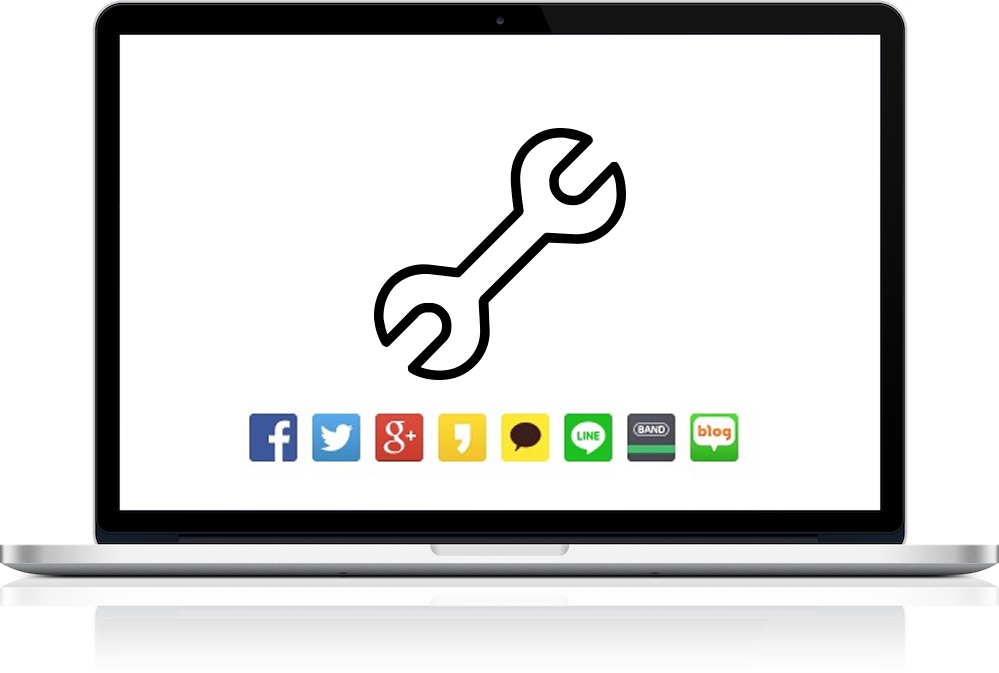
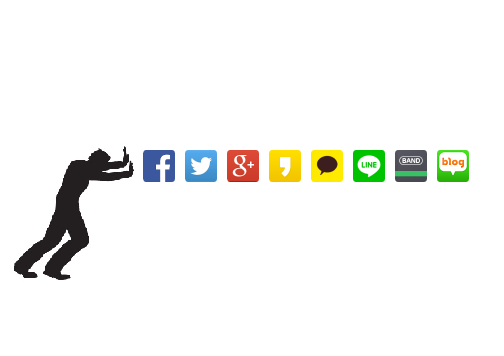
0 Comments